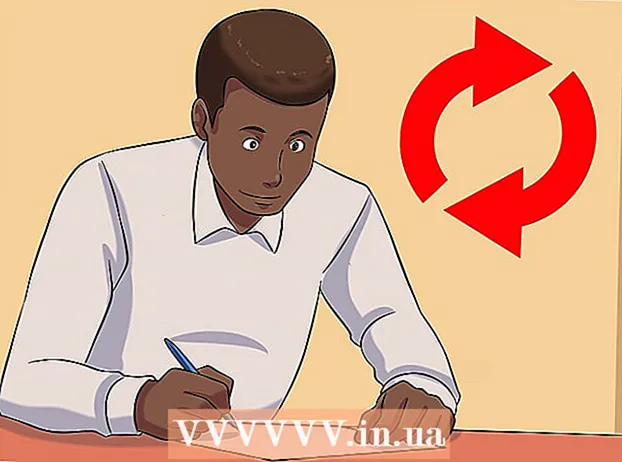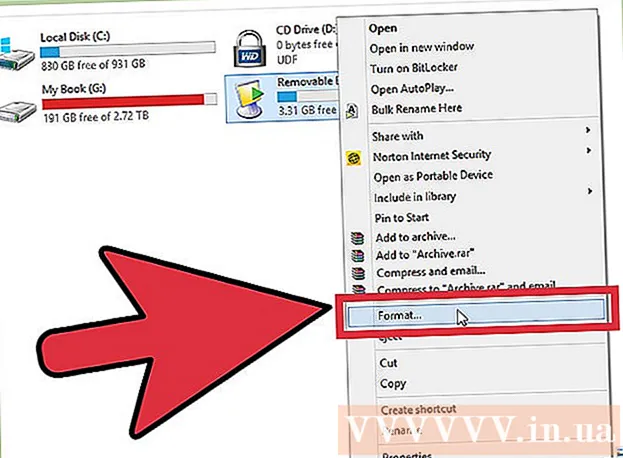
Мазмун
Windows 7 орнотуп жатасызбы? Ал үчүн компьютер эксперти болуунун же чаташкан документтер менен кеңешүүнүн кажети жок. Жөн гана ушул макаланы аткарыңыз, сиз Windows 7ди компьютериңизге тез орнотуп аласыз!
Кадамдар
3-бөлүктүн 1-бөлүгү: Windows'ту DVD колдонуп орнотуңуз
Жаңы орнотуу
Бул форма компьютерге таптакыр жаңы иштөө тутумун орнотууну каалаган колдонуучуларга (катуу дисктеги бардык маалыматтарды жок кылып, Windows орнотуу менен) же иштөө тутуму жок компьютерге арналган.
BIOSка кирүү. Иштетүү тутумун орноткуңуз келген компьютерди өчүрүп, андан кийин кайра жүктөңүз. BIOS экраны пайда болгондо, баскычын басыңыз Del, Esc, F2, F10 же F9 (компьютердин Motherboard жараша) BIOS тутумуна кирүү үчүн. BIOS кирүү ачкычы адатта экранда жазылат.

Жүктөө параметрлери менюсун табыңыз. BIOS жүктөө менюсунда ар кандай позициялар, дисплей аттары же сөлөкөттөр бар, бирок сиз аларды таба бересиз.- Эгерде сиз жүктөө параметрлери менюсун таппай жатсаңыз, анда BIOS атын (адатта, BIOS меню менюсунда жайгашкан) Интернеттен издеп, кошумча маалымат алыңыз.

Компьютериңиздин биринчи жүктөө түзмөгү катары CD-ROM дискин тандаңыз.- Ар бир модель ар башка болсо дагы, жүктөө параметрлери менюсунда биринчи жүктөө CD-ROM драйверин орнотуу үчүн кирүүгө мүмкүн болгон алынып салынуучу шаймандын аты бар. Түзмөктөрдүн тизмесин жүктөө тартибинде көрө аласыз. Жүктөө параметрин таба албасаңыз, нускамаларга кайрылыңыз же Интернеттен издеңиз.
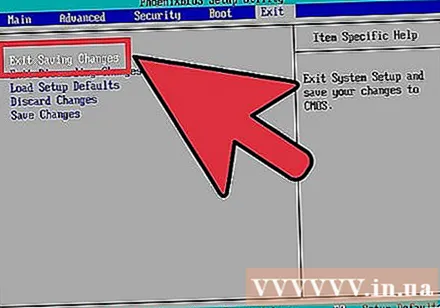
Орнотуулардын өзгөрүүлөрүн сактаңыз. Конфигурацияны сактоо үчүн экранда көрсөтүлгөн баскычты басып, BIOS менюсунда сактоо опциясын тандаңыз.
Өчүрүү. Учурдагы иштөө тутумунда өчүрүүнү же компьютер өчкөнчө күйгүзүү баскычын басып туруп, өчүрсөңүз болот.
Машинаны күйгүзүп, Windows 7 дискисин CD / DVD дискке салыңыз.
Компьютерди дисктен баштаңыз. Дискти салгандан кийин, компүтерди күйгүзүңүз. Компьютер жүктөлгөндө, компьютерди дисктен баштоону кааласаңыз, баскычты басыңыз. Макул болгондон кийин, машина Windows орнотуусун жүктөйт.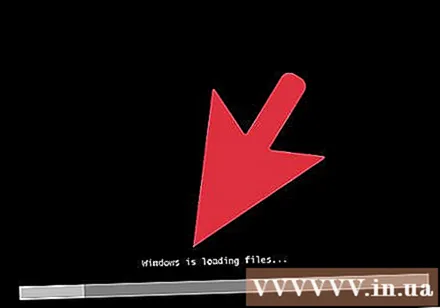
- Эгер сизден дисктен жүктөө керекпи деп сурашпаса, анда бир нерседен ката кетиргендирсиз. Көйгөйдү чечүү үчүн мурунку кадамдарды кайталаңыз.
Windows орнотуусун тандаңыз. Windows орнотуусун жүктөп алгандан кийин, экранда терезе пайда болот. Тилиңизди, клавиатура стилин, күн жана убакыт форматыңызды тандап, андан соң чыкылдатыңыз кийинки (Кийинки).
Баскычты чыкылдатыңыз Азыр орнотуу (Азыр орнотуу).
Шарттарды кабыл алыңыз. Microsoft Программанын Лицензиялык Шарттарын окуп, кутучаны белгилеңиз Лицензиянын шарттарын кабыл алам (Лицензиянын шарттарын кабыл алам), андан кийин чыкылдатыңыз кийинки.
Орнотууларды тандаңыз Ыңгайлаштырылган (Custom).
Windowsту кайсы дискте жана бөлүктө орнотууну чечиңиз. Катуу диск - бул компьютердин жабдыктары, анда маалыматтар сакталат; Бөлүм катуу дискти өзүнчө бөлүктөргө "бөлөт".
- Эгерде катуу дискте маалыматтар болсо, анда бардык дайындарды жок кылыңыз же формат (Формат).
- Көрсөтүлгөн тизмеден катуу дискти тандаңыз.
- Чыкылдатуу Драйвдын параметрлери (өркүндөтүлгөн) (Катуу диск мүмкүнчүлүктөрү (өркүндөтүлгөн)).
- Чыкылдатуу Формат Drive параметрлеринде.
- Эгер компьютер бөлүнө элек болсо, анда Windows орнотуу үчүн бөлүк түзүңүз.
- Тизмеден катуу дискти тандаңыз.
- Чыкылдатуу Драйвдын параметрлери (өркүндөтүлгөн).
- Тандоо жаңы (Жаңы) Drive параметрлеринде.
- Өлчөмүн тандап, чыкылдатыңыз Макул.
- Эгерде катуу дискте маалыматтар болсо, анда бардык дайындарды жок кылыңыз же формат (Формат).
Сиз каалаган катуу дискке жана бөлүмгө Windows орнотуңуз. Windowsту кайда орнотууну чечкенден кийин, тандап, чыкылдатыңыз кийинки. Windows орнотула баштайт. жарнама
Жаңыртуу
Жөндөө Жаңыртуу бул Windowsтун эски версиясынан акыркы нускасына чейин жаңыртуу (Windows Vista дан Windows 7ге чейинки мисал).
Компьютериңизди кадимкидей иштетүү тутумуна жүктөңүз.
Компьютердин Windows 7 менен шайкеш экендигин текшерип алыңыз. Колдонуу Windows 7 жаңыртуу боюнча кеңешчи компьютерди Windows 7ге көтөрсө болобу же жокпу текшерүү үчүн. Бул жерден жүктөп алыңыз.
Компьютериңизди Windows орнотууга даярдаңыз.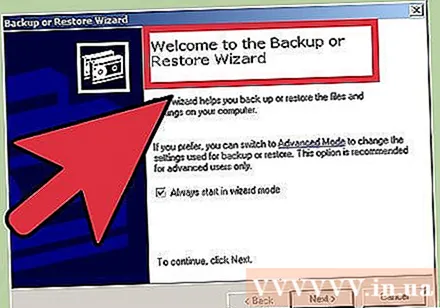
- Компьютериңизди зыяндуу программалардан издеңиз. Кесепеттүү программа Windowsту туура орнотууга жол бербейт.
- Вируска каршы программаны өчүрүп же алып салыңыз, анткени ал орнотууга тоскоол болушу мүмкүн.
- Жаңыртуу процессин тездетүү үчүн керексиз программаларды чыгарып салыңыз. Windows 7 орноткондон кийин кайра орното аласыз.
- Windows жаңыртуу менен Windows жаңыртуу.
- Жаңыртуу процессин тездетүү үчүн керексиз файлдарды жок кылыңыз.
- Орнотулбай калса жана дайындар жоголсо, катуу дискиңиздин камдык көчүрмөсүн сактаңыз (милдеттүү эмес).
Бул кадамда Windows 7 орнотуу дискин компьютерге кыстарыңыз.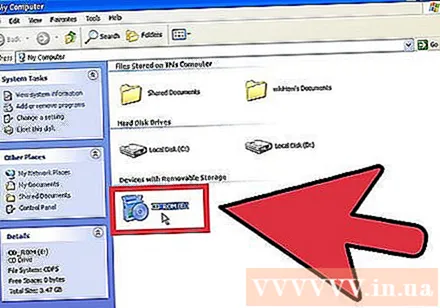
Windows орнотууну баштаңыз. Диск жүктөлгөндөн кийин, Пуск → Компьютер дегенди чыкылдатып, Windows 7 орнотуу дискине туура келген дискти эки жолу басып, файлды эки жолу чыкылдатыңыз. setup.exe табакта Машинаны орнотууну улантууга уруксат бериңиз.
Чыкылдатуу Азыр орнотуу (Азыр орнотуу).
Windows орнотуу үчүн жаңыртууну орнотуу жөнүндө чечим кабыл алыңыз. Жаңыртуу Windows Setup аркылуу аныкталган көйгөйлөрдү чечүүгө багытталган жана жаңыртууну орнотуу Windows 7 Setupтын туруктуу жана туруктуу иштешине жардам берет. Жаңыртууну орнотуу үчүн, чыкылдатыңыз Орнотуу үчүн акыркы жаңыртууларды алуу үчүн Интернетке туташыңыз (сунушталат) (Орнотуунун акыркы жаңыртуусун жүктөп алуу үчүн онлайн режимине өтүңүз (сунушталат)). Жаңыртууну өткөрүп жиберүү үчүн, чыкылдатыңыз Орнотуу үчүн акыркы жаңыртууларды албайсыз (Орнотуунун акыркы жаңыртууларын жүктөп албаңыз).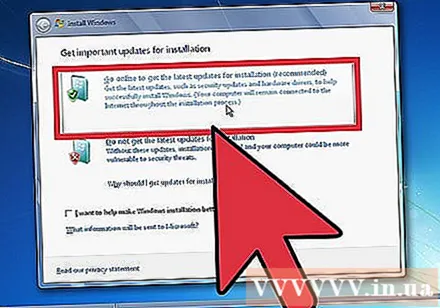
Лицензиянын шарттарын кабыл алыңыз. Microsoft Программанын Лицензиялык шарттары менен таанышып, кутучаны белгилеңиз Лицензиянын шарттарын кабыл алам, жана чыкылдатыңыз кийинки.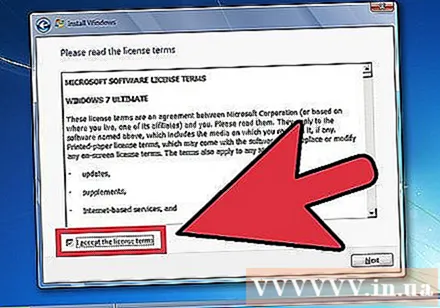
Орнотууларды тандаңыз Жаңыртуу (Жаңыртуу). жарнама
3 ичинен 2-бөлүк: USB же тышкы катуу дисктин жардамы менен орнотуу
Windows орнотууну USB же тышкы катуу дискке орнотуңуз
Улантуудан мурун, Windows орнотуу файлын башка түзмөккө орнотушуңуз керек.
Компьютерге сыйымдуулугу 4 ГБдан кем эмес USB же тышкы катуу дискти киргизиңиз.
Жеке маалыматты катуу дисктен өткөрүп берүү.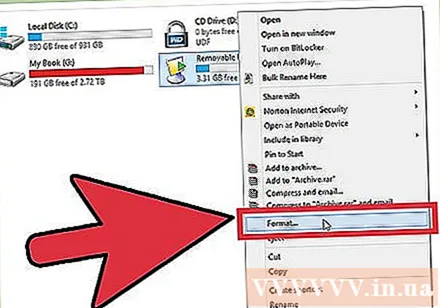
Windows 7 орнотуу ISO орнотуу. ISO файлы бул сүрөттөгү диск. Эскертүү: ISO файлын жүктөө процесси сиз колдонгон тармактын ылдамдыгына жараша болот.
- Жүктөө шилтемелеринин тизмеси бул жерде.
- Эгер веб-сайттын шилтемеси иштебесе, шилтемелер тизмесин жүктөп алуу үчүн бул жерди басыңыз.
Жүктөө жана орнотуу Windows 7 USB / DVD жүктөө куралы тартып бул шилтеме.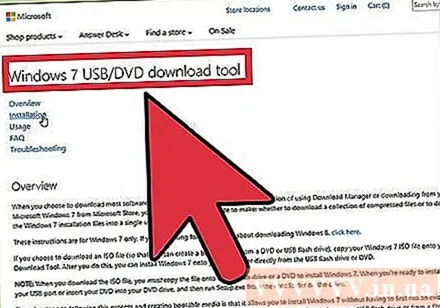
ISO файлын жүктөп алгандан кийин, аны ачыңыз Windows 7 USB / DVD жүктөө куралы.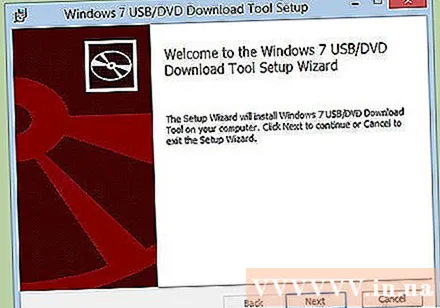
ISO тандаңыз. Экранда 4-кадамдын 1-кадамы: ISO файлын тандаңыз (1-кадам: ISO файлын тандаңыз) Windows 7 USB / DVD жүктөө куралы, чыкылдатуу менен жүктөлүп алынган ISO файлын тандаңыз Browse (Кирүү), андан кийин чыкылдатыңыз кийинки улантуу.
Экранда 4 ичинен 2-кадам:Медиа түрүн тандаңыз (2-кадам: Медиа түрүн тандаңыз), тандаңыз USB шайманы (USB шайманы).
Экранда 4-кадамдын 3-кадамы:USB шайманын кыстарыңыз (3-кадам: USB шайманын сайыңыз), Орнотуу файлын көчүрө турган түзмөктү тандап, андан кийин чыкылдатыңыз Көчүрүп баштаңыз (Көчүрүүгө өтүңүз).
- Эгер ката жөнүндө кабар келсе Бош орун жетишсиз (Бош орун жетишсиз), баскычты чыкылдатыңыз USB шайманын тазалоо (USB шайманын тазалоо), бул параметр түзмөктөгү бардык дайындарды өчүрөт.
Кийин Windows 7 USB / DVD жүктөө куралы Windows файлын, USBди же тышкы катуу дискти орнотуп, Windows орнотууга даяр.
- Эми ISO файлын компьютериңизден жок кылсаңыз болот, анткени ал керек болбой калган.
Жаңы орнотуу
Бул форма компьютерге таптакыр жаңы иштөө тутумун орнотууну каалаган колдонуучуларга (катуу дисктеги бардык маалыматтарды жок кылып, Windows орнотуу менен) же иштөө тутуму жок компьютерге арналган. (Эскертүү: Эски компьютерлер кээде тышкы Windows аркылуу жаңы Windows орното албайт).
Windows 7 орнотуусу бар шайманды компьютерге сайыңыз.
BIOSка кирүү. Windows орноткон компьютериңизди өчүрүп, кайра күйгүзүңүз. BIOS экраны пайда болгондо же сизден сураганда, баскычын басыңыз Del, Esc, F2, F10 же F9 (компьютердин Motherboard көз каранды) BIOS кирүү үчүн. BIOSго кирүү үчүн колдонулган ачкычтар адатта экранда көрсөтүлөт.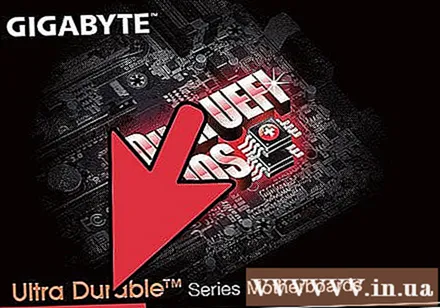
BIOS жүктөө параметрин табыңыз. Жүктөө параметрлеринин менюсу жайгашкан жери, аталышы жана сүрөтчөсү боюнча айырмаланышы мүмкүн, бирок сиз аны таба аласыз.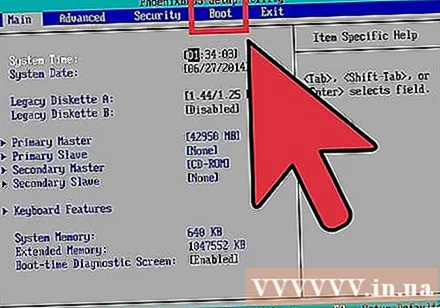
- Эгер таба албасаңыз, анда BIOS атыңызды (адатта, BIOS менюсунда жайгашкан) онлайн режиминде издеп көрүңүз.
Биринчи жүктөө шайманынын сыртындагы катуу дискти тандаңыз.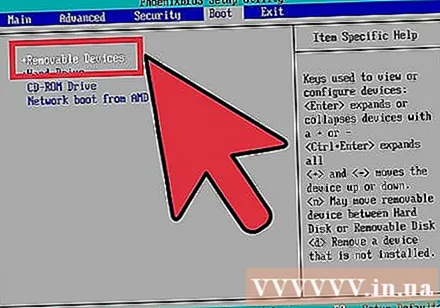
- Эгерде катуу диск жүктөөчү түзмөктөрдүн тизмесинде көрүнбөсө, анда компьютериңиз бул функцияны колдобойт.
- Ар бир машина ар башка болгону менен, адатта, жүктөө опциясы мобилдик шаймандын аталышы болуп саналат, мында сиз биринчи кезекте шайманды жүктөй аласыз. Түзмөктөрдүн тизмеси көз карандысыз жүктөө тартибинде болушу мүмкүн. Суроолоруңуз болсо, нускамадан кеңеш алыңыз же Интернеттен издеңиз.
Орнотуулардын өзгөрүүлөрүн сактаңыз. Конфигурацияны сактоо үчүн экранда көрсөтүлгөн баскычты басыңыз же BIOS менюсунда сактоону тандаңыз.
Өчүрүү. Аппаратты кадимкидей өчүрсөңүз болот же күйгүзүүчү баскычты басып турсаңыз болот.
Машинаны күйгүзүңүз. Эми компьютер Windows Setupка кирет.
- Эгер компьютер сизден кандайдыр бир баскычты басуу менен CDден жүктөө керекпи деп сураса, макул болуңуз. Компьютер Windows орнотуусун жүктөйт.
- Маанилүү маалымат: Эгер сиз ката көрсөңүз CD / DVD шайманынын драйвери жок (CD / DVD диск табылган жок) бул кадамда жөн гана чыкылдатыңыз Жокко чыгаруу (Жокко чыгаруу) саламдашуу экранына кайтуу үчүн. Ушул учурда, USB дискти сууруп, башка портко туташтырып, андан кийин орнотууну улантыңыз.
Windows орнотуусун тандаңыз. Windows орнотуусун жүктөп алгандан кийин, терезе пайда болот. Тилиңизди, клавиатура стилин, күндү жана убакытты тандап, андан кийин таптаңыз кийинки.
Баскычты чыкылдатыңыз Азыр орнотуу (Азыр орнотуу).
Лицензиянын шарттарын кабыл алыңыз. Microsoft Программанын Лицензиялык шарттары менен таанышып, кутучаны белгилеңиз Лицензиянын шарттарын кабыл алам жана танда кийинки.
Орнотууну чыкылдатыңыз Ыңгайлаштырылган (Custom).
Windows орнотууну каалаган катуу дискти жана бөлүктү тандаңыз. Катуу диск - бул компьютердин жабдыктары, анда маалыматтар сакталат; Бөлүм катуу дискти өзүнчө бөлүктөргө "бөлөт".
- Эгерде катуу дискте маалыматтар болсо, анда маалыматты жок кылыңыз же формат.
- Тизмеден катуу дискти тандаңыз.
- Чыкылдатуу Драйвдын параметрлери (өркүндөтүлгөн).
- Чыкылдатуу Формат Drive параметрлеринде.
- Эгерде компьютер катуу дискти бөлүп бүтө элек болсо, анда Windowsту өзүңүз орнотуу үчүн бөлүк түзүңүз.
- Тизмеден катуу дискти тандаңыз.
- Чыкылдатуу Драйвдын параметрлери (өркүндөтүлгөн).
- Тандоо жаңы Drive параметрлеринде.
- Өлчөмүн тандап, чыкылдатыңыз Макул.
- Эгерде катуу дискте маалыматтар болсо, анда маалыматты жок кылыңыз же формат.
Windowsту кошумча катуу дискке жана бөлүмгө орнотуңуз. Windowsту кайда орнотууну чечкенден кийин, тандап, чыкылдатыңыз кийинки. Windows орнотула баштайт. жарнама
Жаңыртуу
Жөндөө Жаңыртуу эски Windows иштетүү тутумун жаңы версиясына көтөрөт, мисалы Windows Vistaдан Windows 7ге.
Компьютердин Windows 7 менен шайкеш экендигин текшерип алыңыз. Компьютериңизди сканерден өткөрүңүз Windows 7 жаңыртуу боюнча кеңешчи машинаны Windows 7ге көтөрсө болобу же жокпу, карап көрүңүз. Бул жерден жүктөп алыңыз.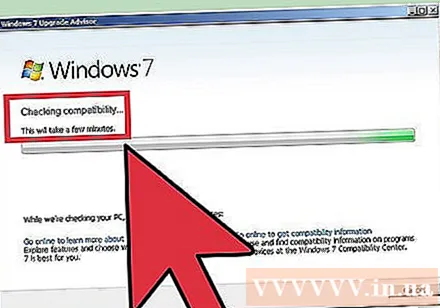
Компьютериңизди Windows орнотууга даярдаңыз.
- Зыяндуу программаларды издеңиз. Алар машинанын Windows туура эмес орнотулушуна алып келет.
- Вируска каршы программаны өчүрүп же жок кылыңыз, анткени ал Windows орнотуу процессине тоскоол болуп жатат.
- Жаңыртуу процессин тездетүү үчүн керексиз программаларды чыгарып салыңыз. Ал бүткөндөн кийин кайра орното аласыз.
- Windows жаңыртуу менен Windows жаңыртуу.
- Жаңыртуу процессин тездетүү үчүн керексиз файлдарды жок кылыңыз.
- Орнотууда каталар кетсе жана дайындар жоголсо, катуу дискиңиздин камдык көчүрмөсүн сактаңыз (милдеттүү эмес).
Windows орнотуусу бар шайманды компьютерге туташтырууну унутпаңыз.
Windows орнотууну баштаңыз. Пуск → Компьютер дегенди чыкылдатып, Windows 7 Setup камтылган USBди эки жолу чыкылдатып, файлды эки жолу чыкылдатыңыз setup.exe табакта. Жөндөөнү баштайлы.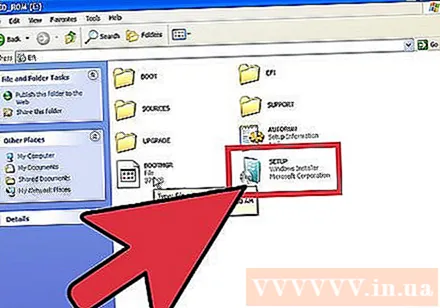
Чыкылдатуу Азыр орнотуу.
Windows орнотуу үчүн жаңыртууну орнотуу жөнүндө чечим кабыл алыңыз. Жаңыртуу мүчүлүштүктөрдү жоюу жана жаңыртууларды орнотуу үчүн колдонулат, Windows 7 орнотуусу жылмакай жана туруктуу иштейт. Жаңыртуу үчүн, чыкылдатыңыз Орнотуу үчүн акыркы жаңыртууларды алуу үчүн Интернетке туташыңыз (сунушталат). Жаңыртууну өткөрүп жиберүүнү кааласаңыз, чыкылдатыңыз Орнотуу үчүн акыркы жаңыртууларды албайсыз.
Лицензиянын шарттарын кабыл алыңыз. Microsoft Программанын Лицензиялык шарттары менен таанышып, кутучаны белгилеңиз Лицензиянын шарттарын кабыл алам, жана чыкылдатыңыз кийинки.
Орнотууларды тандаңыз Жаңыртуу. жарнама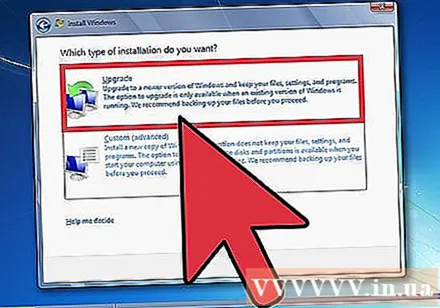
3 ичинен 3-бөлүк: Орнотуудан кийин
Бул орнотуу аяктагандан кийин жана компьютер Windows 7 иштетүү тутумуна жүктөлгөндөн кийинки кадамдар.
Колдонуучу атыңызды жана компьютер атыңызды киргизиңиз, чыкылдатыңыз кийинки.
Сыр сөздү киргизип, чыкылдатыңыз кийинки. Эгер сиз паролду коюуну каалабасаңыз, анда талааны бош калтырып, чыкылдатыңыз кийинки.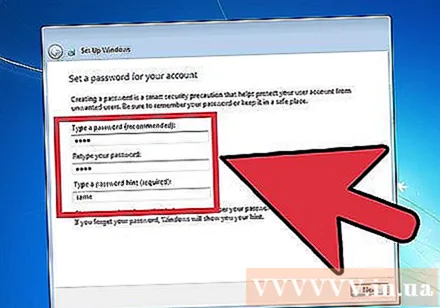
Продукциянын кодун киргизип, чыкылдатыңыз кийинки. Эгер сиз дискти сатып алган болсоңуз, өнүмдүн ачкычы Windows 7 диск кутусунда. Эгер сиз код жазууну өткөрүп жиберүүнү кааласаңыз, чыкылдатыңыз кийинкиБирок, сиз Windowsту 30 күн гана сынап көрсөңүз болот, андан кийин сиз кодду киргизишиңиз керек.
Windows Update орнотууларын тандаңыз.
- Вариант Сунушталган орнотууларды колдонуңуз (Сунушталган жөндөөнү колдонуу) Microsoft тарабынан сунушталган жаңыртууларды жана коопсуздукту автоматтык түрдө орнотот.
- Вариант Маанилүү жаңыртууларды гана орнотуңуз (Критикалык жаңыртууларды гана орнотуу) компьютерди маанилүү жаңыртууларды гана орнотууга конфигурациялайт.
- Тандоо Менден кийин сура (Кийинчерээк дагы бир жолу сураңыз) сиз чечим кабыл алганга чейин коопсуздукту өчүрүп саласыз ..
Убакыт жана убакыт алкагын коюңуз.
Тармактын түрүн тандаңыз.
- Эгер компьютер жеке тармакка туташкан болсо, тандаңыз Үй тармагы (Үй тармагы).
- Эгер сиз жумушта тармакка туташып турсаңыз, тандаңыз Жумуш тармагы (Агенттик тармагы).
- Эгерде ресторан, дүкөн сыяктуу коомдук жайда тармакка туташса, тандаңыз Коомдук тармак (Коомдук Тармак).
Азыр компьютер орнотулду!
Компьютер даяр болгондо, USBди демейки орнотуулары менен форматтаңыз (эгер сиз ыкманы тандасаңыз) USB же тышкы катуу дисктен орнотуңуз). Сиз USBни демейки жөндөөлөрүнө форматтап, Баштоо → Компьютер баскычын тандап, чыкылдатуу менен файлды артка кайтарсаңыз болот Формат > Түзмөктүн Демейки жөндөөлөрүн калыбына келтирүү (Түпнуска Түзмөктү калыбына келтирүү), андан кийин тандаңыз Баштоо, бул параметр катуу дисктен же USBден дайындарды биротоло жок кылат. Аппаратты форматтагандан кийин, ага маалыматты көчүрүп алсаңыз болот.
Сиз алып салган программаны кайра орнотуп, түзмөктүн драйверлерин орнотуп, коопсуздук программасын кайра күйгүзүүнү унутпаңыз. Ошондой эле, Windows Жаңыртуунун астына орнотуп, коопсуздугуңузду жогорулатыңыз. жарнама
Сизге эмне керек
Windows 7 тутумунун талаптары
- 1 гигагерц (ГГц) же ылдамыраак 32-бит (x86) же 64-бит (x64) процессор
- 1 гигабайт (ГБ) RAM (32-бит) же 2 GB RAM (64-бит)
- 16 ГБ (32 бит) же 20 ГБ (64 бит) катуу дисктеги бош орун
- WDDM 1.0 же андан жогору драйвери бар DirectX 9 графикалык шайманы.
Керектүү шаймандар
Диск менен орнотуу
- Windows 7 орнотуу диск
- CD драйвери
- Шайкеш компьютер
USB менен орнотууЖаңы орнотуу
- USB (эң аз 4 ГБ сыйымдуулук)
- Тармактык туташуу (ISO жүктөө жана USB көчүрмө программасы үчүн).
- Файлдарды USBге көчүрүү үчүн компьютер.
- USB порт.
- Шайкеш компьютер.
Жаңыртууну орнотуңуз
- Windows иштөө тутуму орнотулган компьютерлер (Windows XP же Vista)
- USB (эң аз 4 ГБ сыйымдуулук)
- Тармактык туташуу (ISO жүктөө жана USB көчүрмө программасы үчүн)
- Файлдарды USBге көчүрүү үчүн компьютер.
- USB порт
- Шайкеш компьютер
__